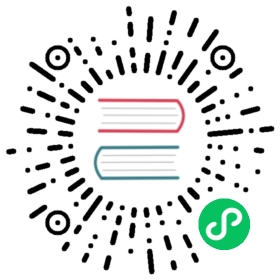Slider 组件参考
Slider 是一个滑动器组件。

点击 属性检查器 下面的 添加组件 按钮,选择 UI -> Slider 即可添加 Slider 组件到节点上。也可以直接在 层级管理器 中点击右上角的 + 按钮,然后选择 UI 组件 -> Slider 创建一个 Slider 节点。
滑动器的脚本接口请参考 Slider API。
关于使用可以参考范例 Slider(GitHub | Gitee)。
Slider 属性
| 属性 | 功能说明 |
|---|---|
| handle | 滑块按钮部件,可以通过该按钮进行滑动调节 Slider 数值大小 |
| direction | 滑动器的方向,分为横向和竖向 |
| progress | 当前进度值,该数值的区间是 0-1 之间 |
| slideEvents | 滑动器组件事件回调函数 |
Slider 事件

事件结构参考:组件事件结构
Slider 的事件回调有两个参数,第一个参数是 Slider 本身,第二个参数是 CustomEventData
详细说明
Slider 通常用于调节 UI 的数值(例如音量调节),它主要的部件是一个滑块按钮,该部件用于用户交互,通过该部件可进行调节 Slider 的数值大小。
通常一个 Slider 的节点树如下图:

通过脚本代码添加回调
方法一
这种方法添加的事件回调和使用编辑器添加的事件回调是一样的,都是通过代码添加。首先需要构造一个 EventHandler 对象,然后设置好对应的 target、component、handler 和 customEventData 参数。
import { _decorator, Component, Event, Node, Slider, EventHandler } from 'cc';const { ccclass, property } = _decorator;@ccclass("example")export class example extends Component {onLoad () {const sliderEventHandler = new EventHandler();// 这个 node 节点是事件处理脚本组件所属的节点sliderEventHandler.target = this.node;// 这个是脚本类名sliderEventHandler.component = 'example';sliderEventHandler.handler = 'callback';sliderEventHandler.customEventData = 'foobar';const slider = this.node.getComponent(Slider);slider!.slideEvents.push(sliderEventHandler);}callback(event: Event, customEventData: string) {//这里 event 是一个 Touch Event 对象,你可以通过 event.target 取到事件的发送节点// 这里的 customEventData 参数就等于之前设置的 'foobar'}}
方法二
通过 slider.node.on('slide', ...) 的方式来添加
// 假设我们在一个组件的 onLoad 方法里面添加事件处理回调,在 callback 函数中进行事件处理import { _decorator, Component, Slider } from 'cc';const { ccclass, property } = _decorator;@ccclass("example")export class example extends Component {@property(Slider)slider: Slider | null = null;onLoad () {this.slider!.node.on('slide', this.callback, this);}callback(slider: Slider) {// 回调的参数是 slider 组件,注意这种方式注册的事件,无法传递 customEventData}}